1. 그래픽 창이나 모델 트리에서 위치를 선택하고  특성(Properties)을 클릭합니다. 위치 특성(Location Properties) 창이 열립니다.
특성(Properties)을 클릭합니다. 위치 특성(Location Properties) 창이 열립니다.
 특성(Properties)을 클릭합니다. 위치 특성(Location Properties) 창이 열립니다.
특성(Properties)을 클릭합니다. 위치 특성(Location Properties) 창이 열립니다. 특성(Properties)을 클릭합니다. 위치 특성(Location Properties) 창이 열립니다.
특성(Properties)을 클릭합니다. 위치 특성(Location Properties) 창이 열립니다.유형 | 설명 |
주요(Primary)(기본값) | 이러한 네트워크 위치는 가능한 경우 언제든지 사용됩니다. |
필수(Required) | 각 와이어에 대한 최단 경로를 생성하지 않더라도 지정한 위치를 동일한 방향으로 통과하도록 네트워크를 통해 모든 와이어를 강제로 경로설정합니다. 이 우선순위는 공통 스플라이스를 통과하게 경로설정되거나 삽입될 스플라이스로 경로설정된 와이어를 처리하는 데 사용되며 와이어가 특정 구멍이나 관을 통과하게 하는 데도 사용될 수 있습니다. |
허용되지 않음(Disallowed) | 허용되지 않는 네트워크 위치는 네트워크를 통한 경로설정에 사용할 수 없습니다. 이 특성을 사용하여 채널이 과도하게 채워지거나 격벽 내의 고정 크기 구멍이 간섭을 받거나 개별 하네스에 루프가 생성되는 것을 피할 수 있습니다. |
보조(Secondary) | 주 위치를 사용하는 전체 경로를 사용할 수 없는 경우에만 자동 경로 설정에 사용되는 네트워크 위치입니다. |
 우선순위(Priority) > 필수 우선순위(Required Priority)를 클릭합니다. 필수 위치(REQD LOCS) 메뉴가 나타납니다.
우선순위(Priority) > 필수 우선순위(Required Priority)를 클릭합니다. 필수 위치(REQD LOCS) 메뉴가 나타납니다. 을 클릭합니다.
을 클릭합니다. 을 클릭합니다.
을 클릭합니다.• 네트워크에 종속 위치가 있는 경우 어셈블리 참조가 업데이트되면 네트워크 형태도 업데이트됩니다. • 네트워크 세그먼트를 삭제하려면 그래픽 창이나 모델 트리에서 선택하고 마우스 오른쪽 버튼을 클릭한 후 단축 메뉴에서 삭제(Delete)를 클릭합니다. 네트워크를 삭제하면 케이블 위치는 유지되고 케이블 또는 네트워크의 색상이 변경됩니다. |
 탄젠트 고정(Fix Tangency)을 클릭하여 네트워크와 브랜치 간의 탄젠트를 설정합니다.
탄젠트 고정(Fix Tangency)을 클릭하여 네트워크와 브랜치 간의 탄젠트를 설정합니다. 방향 대칭 이동(Flip Direction) 옆에 있는 화살표를 클릭하고 탄젠트 표시(Display Tangency)를 클릭하여 탄젠트 화살표를 표시합니다.
방향 대칭 이동(Flip Direction) 옆에 있는 화살표를 클릭하고 탄젠트 표시(Display Tangency)를 클릭하여 탄젠트 화살표를 표시합니다. 방향 대칭 이동(Flip Direction)을 클릭하여 선택한 위치에서 네트워크 브랜치의 방향을 대칭 이동합니다.
방향 대칭 이동(Flip Direction)을 클릭하여 선택한 위치에서 네트워크 브랜치의 방향을 대칭 이동합니다.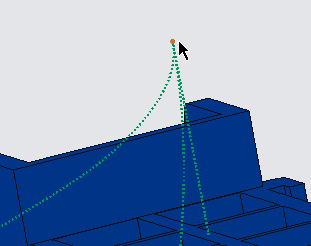
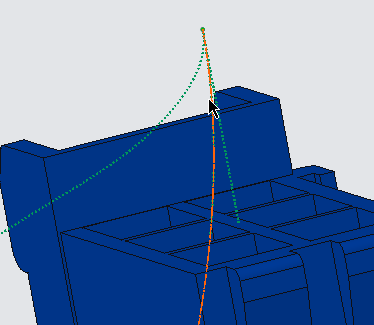
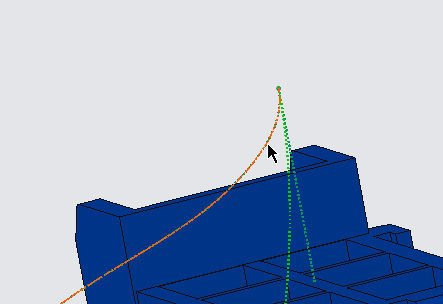
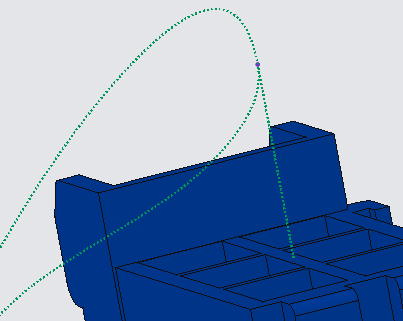
 탄젠트 고정(Fix Tangency) 옆에 있는 화살표를 클릭하고 탄젠트 표시(Display Tangency)를 클릭하여 탄젠트 화살표를 표시합니다.
탄젠트 고정(Fix Tangency) 옆에 있는 화살표를 클릭하고 탄젠트 표시(Display Tangency)를 클릭하여 탄젠트 화살표를 표시합니다. 탄젠트 고정(Fix Tangency) 옆에 있는 화살표를 클릭하고 탄젠트 지우기(Clear Tangency)를 클릭하여 선택한 위치에서 네트워크 브랜치의 탄젠트를 제거합니다.
탄젠트 고정(Fix Tangency) 옆에 있는 화살표를 클릭하고 탄젠트 지우기(Clear Tangency)를 클릭하여 선택한 위치에서 네트워크 브랜치의 탄젠트를 제거합니다. 탄젠트 고정(Fix Tangency) 옆에 있는 화살표를 클릭하고 탄젠트 지우기(Clear Tangency)를 클릭하여 모든 브랜치 위치의 탄젠트를 제거합니다.
탄젠트 고정(Fix Tangency) 옆에 있는 화살표를 클릭하고 탄젠트 지우기(Clear Tangency)를 클릭하여 모든 브랜치 위치의 탄젠트를 제거합니다.